Ошибка получения криптографического контекста в Континент АП
После переустановки системы «Континент АП» мы можем попытаться установить в неё сгенерированный ранее сертификат, во время чего и сталкиваемся с сообщением «Ошибка получения криптографического контекста». Проблема может иметь случайный характер, и возникает лишь на данном конкретном ПК, в то же время на других компьютерах всё может устанавливаться без каких-либо проблем. Почему возникает данная ошибка и как её исправить? Расскажем в нашем материале.
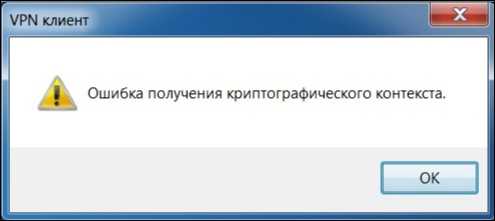
Причины появления ошибки получения криптографического контекста
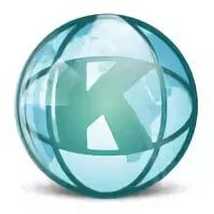 Программа Континент АП
Программа Континент АПРассматриваемая нами ошибка обычно возникает при попытке установки сертификата в систему «Континент АП». Такой сертификат может быть или самостоятельно сгенерирован пользователем, или получен от ответственного специалиста государственного казначейства
Причины рассматриваемой дисфункции могут быть следующими:
- Случайный сбой в работе системы Континент АП;
- Пользователь выбран неверный файл сертификата;
- Пользователь выбрал неверный ключевой контейнер;
- Системные файлы на диске повреждены. Проблема может иметь общий характер, и вызвана наличием плохих (битых) секторов на жёстком диске (или флешки).
Давайте разберёмся, как исправить ошибку получения криптографического контекста на вашем PC.
Читайте также: сертификат содержит недействительную цифровую подпись — как поступить?
Перезагрузите ваш компьютер
В данном случае этот тривиальный совет может оказаться весьма эффективным, и поможет избавиться от ошибки получения криптографического контекста на вашем ПК. Поскольку причиной дисфункции может выступать банальный сбой системы, рекомендуем перезагрузить ваш ПК, запустить Континент АП, и установить нужный сертификат.
Выберите корректный файл сертификата программы Континент АП
Помните, что установка сертификатов выполняется на ПК под учётной записью того пользователя, кто в дальнейшем будет выполнять авторизацию на СД Управления.
Для установки пользовательского сертификата аутентификации выполните следующее:
- Наведите курсор на значок в виде щита с правой буквой К справа внизу;
- Щёлкните правой клавишей мыши;
- В появившемся меню выберите «Сертификаты», и далее «Установить сертификат пользователя»;
 Выберите опцию «Установить сертификат пользователя»
Выберите опцию «Установить сертификат пользователя» - Откроется окно Проводника, с помощью которого перейдите в папку со скопированными ранее сертификатами;
 Выберите правильный файл сертификата
Выберите правильный файл сертификата- Если ошибка не возникнет вновь, выполните последующие операции.
Используйте подходящий ключевой контейнер
Также устранить ошибку получения криптографического контекста в Континент АП позволит выбор корректного ключевого контейнера. При выборе файла сертификата user.cer появится окно выбора корректного ключевого контейнера. Вставьте носитель (обычно это флеш-накопитель) в ПК, после чего нажмите на кнопку «Обновить». В окне выбора отобразятся доступные ключевые контейнеры. Останется выбрать нужный контейнер, после чего нажать на кнопку «Ок».
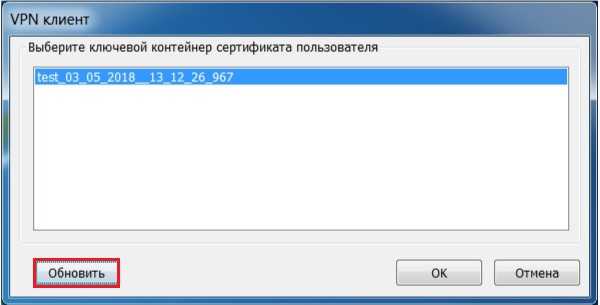 Выберите нужный сертификат и нажмите на «Ок»
Выберите нужный сертификат и нажмите на «Ок»Проверьте целостность системных файлов
В некоторых случаях системные файлы на винчестере (флешке) могут быть повреждены вследствие различных факторов программного и аппаратного характера. Рекомендуем проверить целостность файлов, для чего можно воспользоваться системной утилитой SFC. Выполните следующее.
| Запустите с правами администратора командную строку |
|
| В ней введите sfc /scannow и нажмите Enter |
|
Система выполнит проверку целостности файлов, на что уйдёт некоторое время. Возможно, в процессе проверки ваш PC будет необходимо перезагрузить. После окончания процесса вновь попробуйте выполнить выбор нужного сертификата.
Это интересно: при проверке отношений доверия произошла системная ошибка – что делать.
Заключение
Выше мы разобрали, когда возникает ошибка получения криптографического контекста в аппаратно-программном комплексе Континент АП, и как её можно исправить. Обычно появление данной ошибки вызвано стандартным сбоем в работе системы, а также неверным выбором файла сертификата и ключевого контейнера. Выполните перечисленные выше шаги, это позволить устранить рассмотренную нами проблему на вашем PC.
rusadmin.biz
Про установку Континент АП версии 3.7
В связи с массовым переходом на КАП 3.7
(Бесполезные советы по установке. ̶
Посвящается тем кто пробует установить КАП методом «Дальше-дальше-Ок-перезагрузка»)
Sapienti sat
ОБНОВИЛСЯ РАЗДЕЛ ПОСВЯЩЁННЫЙ РАСШАРИВНИЮ СОЕДИНЕНИЯ СМ В КОНЦЕ СТАТЬИ
Почему вы видите это здесь:
Большинство Все инструкции по установке КАП которые я встречал предлагают установку в графическом режиме, только в некоторых указано, что установка производится членом группы администраторов, про установку без криптопровайдера и из командной строки не говорится ничего
Ликбез: Запуск командной строки с правами администратора в Windows 7
+++++++
Кому требуется бумажная форма запроса на сертификат КАП сделанный через КБ CSP, а при установленной галке «бумажная форма» выдаёт ошибку.
если есть попробуйте удалить в реестре
[HKEY_LOCAL_MACHINE\SOFTWARE\Microsoft\Cryptography\OID\EncodingType 0\CryptDllFindOIDInfo\1.2.643.2.1.3.1.2.1!3]
+++++++
======
Кто получил сертификаты по ГОСТ 2012 и имеет проблемы
«сертификат содержит не действительную подпись или поврежден», на корневом и промежуточном стоят кресты.
удаляем:
HKEY_LOCAL_MACHINE\SOFTWARE\Microsoft\Cryptography\OID\EncodingType 1\CryptDllImportPublicKeyInfoEx\1.2.643.7.1.1.1.1
HKEY_LOCAL_MACHINE\SOFTWARE\Wow6432Node\Microsoft\Cryptography\OID\EncodingType 1\CryptDllImportPublicKeyInfoEx\1.2.643.7.1.1.1.1======
########
Те, с кого требуют поверх всего этого благолепия обеспечить работу ЭБ с сертификатами по ГОСТ 2012 пишут заявление об уходе. 🙁
########
~~~~~~~~~~~~~~~~~~~~~~~~~~
Про «Ошибка подписи ключа. Отказано в доступе» (из-за ключей сроком жизни больше 1,3 года) смотреть здесь
~~~~~~~~~~~~~~~~~~~~~~~~~~~~~~~~~
ngc.exe /b
действительно пересчитывает хэш файлов при ошибках целостности файлов КАП
ngc.exe /b /s то же в тихом режиме без отображения окна
~~~~~~~~~~~~~~~~~~~~~~~~~~
ful пишет: Из нашего УФК сообщили, что Континент не работает с 2012 гостом на Крипто про. Для этого рекомендуют ставить Континент с встроенным криптопровайдером, чтоб через него, потом генерировать ключи по новому госту.
В связи с тем, что эта печальная новость подтверждена разработчиками и криптопровайдер понадобится таки для генерации ключей КАП по новому ГОСТ для минимизации глюков остаётся ставить Криптопро и Континент АП последних версий с криптопровайдером. На текущий момент это: сертифицированная 4.0.9963 (R4) и 3.7.7.651 соответственно.
Continent_AP_3.7.7.651.exe /S /NR /LANG=RU /DO=INSTALL /NMSE
Криптопро последней версии пофиг на «посторонний» криптопровайдер
КАП последней версии не имеет проблем с сертификатами с «неправильными» символами
~~~~~~~~~~~~~~~~~~~~~~~~~~~
Установка в графическом режиме, даже из под пользователя группы администраторы приводит к ошибкам, связанным очевидно с правами доступа к реестру, диску С: и папке Program Files и не позволяет избавиться от криптопровайдера.
Для любознательных: запускаем установщик с ключом /? читаем описание ключей командной строки 🙂
Установка КАП с криптопровайдером приводит к ошибке, для решения которой предлагают поковырять реестр, а этого лучше избежать.
Возникает ошибка подписи с применением КриптоПро 4.0.9842 + Континент АП 3.7.426 на порталах СУФД и ФЗС
======Важно! Версия Крипто про должна быть не ниже v4.0.9944
Если в BIOS включен Secure Boot, то отключите его.
Перед установкой удаляем предыдущие версии крипто-про и континент. Не экономим на количестве перезагрузок!
используйте утилиту очистки следов Континент-АП cspcleaner
(или reg файлы для очистки следов Континента) https://sedkazna.ru/forum.html?view=topic&defaultmenu=191&catid=6&id=12&start=465#8521
==============================================================================================
Описание процесса удаления предыдущей версии КАП подробно от «Wmffre»
post=8546 https://sedkazna.ru/forum.html?view=topic&catid=6&id=12&start=480#8546
- Удалите установленный Континент-АП через «Установку и удаление программ»
- Запустите C:\Program Files\Security Code\Terminal Station\csp\csp_uninst.exe (если есть)
- Далее удалите вручную через кнопку «Удалить» (если осталось) «Continent 3 MSE Filter» в свойствах «Подключение по локальной сети«
- Далее щелкните правой кнопкой мыши на значок «Мой компьютер» —> «Управление» —> левой кнопкой мыши выделите «Диспетчер устройств«, вверху выберете «Вид«, «Показать скрытые устройства» —> далее раскройте «Сетевые адаптеры» и удалите (если осталось) «Continent 3 PPP Device«
- Далее удалите КриптоПро CSP через утилиту удаления .
- Обязательно перезагрузитесь
- После перезагрузки установите КриптоПро CSP 4.0.9944
- Обязательно перезагрузитесь снова
- После перезагрузки установите Континент-АП 3.7.5 без сетевого экрана
- Обязательно перезагрузитесь
- После перезагрузки, если устанавливали криптопровайдер SecurityCode CSP, сделайте твик реестра (на x86 есть только первая ветвь реестра) для совместной работы КриптоПро CSP и SecurityCode CSP Криптопро последних версий не использует реестр.
==============================================================================================
=====
Устанавливать Континент АП только из командной строки от имени администратора без межсетевого экрана и криптопровайдера
Continent_AP_3.7.7.651.exe /S /NR /LANG=RU /DO=INSTALL /NMSE /NCSP
Перезагрузка
Прописываем сетевой адрес (или доменное имя) криптошлюза
===================
Про сетевой адрес и доменное имя
Внимание доменное имя здесь показано для примера!
В каждом регионе своё. Необходимо его пропинговать и получить IP адрес
Если вы прописали доменное имя, и нет соединения с сервером, убедитесь что оно успешно пингуется
Попробуйте вместо имени вписать IP и установить соединение
C:\Users\Admin>ping 3900-sd-01.roskazna.ru
Обмен пакетами с ufk72-sd.roskazna.ru [94.25.26.50] с 32 байтами данных: Ответ от 94.25.26.50: число байт=32 время=94мс TTL=51
===================
Чтобы не блокировалась локальная сеть — В свойствах своего сетевого подключения уберите чекбокс с Continent 3 MSE Filter
Будьте внимательны, при установке может проснуться Брандмауэр Windows, даже отключённый, необходимо дать в нём разрешения. Антивирус на время установки лучше выключить. Могут запрашиваться разрешения на установку драйверов — разрешаем
Запускать сам КАП потом тоже лучше от имени администратора.
Но, если установка делалась не из командной строки запуск КАП от имени администратора вам тоже не поможет — возникнут ошибки.
КАП 3.7 не распознаёт ключи сохранённые в реестре в реестре, и в некоторых случаях и не создаёт контейнер в реестре, хотя пишет, что создан. В связи с этим настоятельно рекомендуется создавать контейнер на флешке, откуда легко можно (и нужно!) сделать его копию.
Даже при отключённых обновлениях Windows периодически могут появляться ошибки целостности. Их можно попробовать обойти, обрезав файл c:\Program Files\Security Code\Terminal Station\integrity.xml как показано ниже, естественно предварительно сделав копию.
Пример файла integrity.xml Хеш (циферки) у каждого свои!
<?xml version=»1.0″ encoding=»UTF-8″ standalone=»yes»?>
<integrity><catalog name=»common»><entry name=»ngc.exe»><file>C:\Program Files\Security Code\Terminal Station\ngc.exe</file><hash>EBB64993D92299B11721C324F06299E06143BA7967EDF9C57BCFA546B5A41268</hash></entry></catalog></integrity>
Далее запускаем ngs.exe чтобы убедиться, что проверка целостности проходит успешно.
Могут внезапно появиться ошибки типа «не найден модем»
В связи с тем, что автоматическое восстановление КАП 3.7 происходит в два этапа (удаление-перезагрузка-установка) и установка проходит уже не от администратора восстановление оказывается неэффективным, здесь поможет только удаление и установка КАП
Если вы обладатель «многолетнего» сертификата КАП не копируйте сертификат в контейнер, ибо Криптопро четвёртой версии считает что срок действия ключа не может превышать 15 месяцев, и возникает ошибка доступа к контейнеру. Если сертификата в контейнере нет срок не контролируется.
!!!!!!!!!!!!! ТОЛЬКО ДЛЯ РЕГИОНОВ ГДЕ КРИПТОПРОВАЙДЕР КОД БЕЗОПАСНОСТИ ИСПОЛЬЗУЕТСЯ ДЛЯ ГЕНЕРАЦИИ КЛЮЧА КОНТИНЕНТ-АП
Amana пишет: Установили Континент-АП по инструкции через командную строчку. Но почему-то не установился второй криптопровайдер (код безопасности), с помощью которого надо было сгенерировать ключ.
Это не «почему то», оно специально так задумывалось, чтобы избежать потом проблем с подписанием документов в СУФД и с заявками ФЗС.
Но если он вам точно нужен то при установке убираете ключ /NCSP
Обновить Криптопро до версии минимум 4.0.9944 Переустановите плагин Криптопро.
!!!!!!!!!!!!!
+++
пожелание здоровья разработчикам и распостранителям — непереводимая игра слов
Топикстартер, будьте так любезны, разместите информацию о том, что версия КАП 3.7.5, радостно втюхиваемая казной, откажется импортировать сертификат КАП, в случае если у пользователя куча ЭЦП, например, ЭЦП от Контура или СБИС.
+++
-*-*-*-*-*-*-*-*-*
Alex_04
«Неизвестная ошибка импорта сертификата» в Континент-АП_3.7.5.474.
ПРИЧИНА. В хранилище ОС «Сертификаты — текущий пользователь -> Личное -> Сертификаты» есть сертификаты ЮЛ (от «Тензор» или «Контур-Экстерн»), содержащие недопустимые для Континент-АП (почему-то?) символы «,+; Если в названии организации есть кавычки, то по ошибке разработчиков КАП-3.7.5.474 обращает внимание на такие сертификаты и отказывается дальше искать и устанавливать континентовский сертификат пользователя.
РЕШЕНИЕ. Как вариант предлогаю выполнить следующее.
1. Из указанного выше хранилища сертификатов УДАЛИТЬ все просроченные cer ЮЛ, содержащие кавычки.
2. Обязательно проверить версию установленного «КриптоПро ЭЦП Browser plugin» — д.б. последняя на текущий момент 2.0.13292! Если ниже — обновить до неё (прямая ссылка для скачивания с оф. сайта производителя — cryptopro.ru/products/cades/plugin/get_2_0 ).
3. Если остались действующие cer ЮЛ с кавычками — установить К-АП версии 3.7.5.514 (прямая ссылка для скачивания — files.apksh.net/s/install/download?path=…ent_AP_3.7.5.514.exe ) через bat-файл БЕЗ брандмауэра и криптопровайдера Security Code во избежание дальнейших проблем с подписанием документов в СУФД («тихая» установка) следующего содержания:
@echo off echo Установка Континент-АП без МСЭ и провайдера КБ echo ---------------------------------------------- pause Continent_AP_3.7.5.514.exe /S /NR /LANG=RU /DO=INSTALL /NMSE /NCSP echo ---------------------------------------------- pause exitПосле окончания ОБЯЗАТЕЛЬНО перезагрузить компьютер!
4. При настройке аутентификации НЕ ИМПОРТИРОВАТЬ сертификат пользователя К-АП, а ВЫБРАТЬ ИЗ СПИСКА (он не очищается при переустановке К-АП разных версий) и нажать «ОК». Проверить соединение (разумеется, предварительно настроив его по DNS имени вместо IP адреса).
Именно такими окольными путями удалось заставить работать К-АП_3.7.5.514 под КриптоПро-4.0.9842 даже под Windows 7 Home Basic и XP sp3!
Если всё же ничего не помогло — ставить К-АП_3.7.7.651 (самый свежий на сегодня), скачав по прямой ссылке — files.apksh.net/s/install/download?path=…ent_AP_3.7.7.651.exe
—*-*-*-*-*-*-*—*-*
~~~~~~~~~~~~~~~~~~~~~~~~~~
ful пишет: Из нашего УФК сообщили, что Континент не работает с 2012 гостом на Крипто про. Для этого рекомендуют ставить Континент с встроенным криптопровайдером, чтоб через него, потом генерировать ключи по новому госту.
В связи с тем, что эта печальная новость подтверждена разработчиками и криптопровайдер понадобится таки для генерации ключей КАП по новому ГОСТ для минимизации глюков остаётся ставить Криптопро и Континент АП последних версий с криптопровайдером. На текущий момент это: 4.0.9955 и 3.7.7.651 соответственно.
Continent_AP_3.7.7.651.exe /S /NR /LANG=RU /DO=INSTALL /NMSE
~~~~~~~~~~~~~~~~~~~~~~~~~~~
+++
Если всё пробовали и ничего не помогло:
Удаляем всё и пробуем ставить КриптоПро и Континент АП последних версий .
На текущий момент это: 4.0.9955 и 3.7.7.651 соответственно.
======================================
Для Windows XP
Для тех, кто все еще использует Windows XP и устанавливает версию 3.7.7: может возникнуть проблема с отсутствием модема, не решаемая переустановкой.
В диспетчере устройств будет не работающее «Continent 3 PPP Device», при попытке задействовать ругается на драйвер.
Подложил файл драйвера от предыдущей версии (в моем случае от 3.7.2) — cont3ppp.sys в C:\Windows\system32\drivers\, его же нужно исключить из integrity.xml, иначе не пройдет проверку целостности. Потом пересоздаем подключение.
(*) cont3ppp.sys от 3.7.5 тоже подойдёт
====================================
(*) Как попробовать достать контейнер КАП из реестра
cashbuzz.ru/hi-tech/1658-oshibka-podpisi…nent-ap-reshaem.html
(**) Как обойти ошибку целостности
sufd.ufk20.ru/viewtopic.php?p=17
Обход ограничений
Эксперименты проводить только убедившись в нормальном функционировании в штатном режиме
(***) Любителям виртуальных отчуждаемых носителей гуглить OsfMount
===============
А если флешку под этот серт. жалко, можно создать логический диск (или использовать имеющийся). КриптоПро считает его типа съемным. Можно скопировать контейнер на него. У меня работает.
и еще — в настройках аутентификации надо ставить «использовать расширенный сертификат»
================
(****) Желающим расшарить соединение КАП гуглить HandyCash или 3proxy
==================
sedkazna.ru
Типичные ошибки Континент АП — ваш справочник
Сообщения об ошибках возникающих при установке связи абонентского пункта Континент-АП.
Абонентский пункт позволяет устанавливать удаленные защищенные соединения посредством эмулятора модема Continent 3 PPP Adapter. При подключении абонентского пункта Континент-АП могут появляться сообщения об ошибках их решениях, перечисленные ниже.
Ошибка 721 Удаленный компьютер не отвечает.
1) Возможно, у Вас отсутствует подключение к Интернету.
2) Какие-либо программы блокируют порты. Отключите антивирус, брандмауэр.
3) Удалить, если установлен, межсетевой экран, идущий с программой Континент-АП.
4) Если вы используете проводной Интернет, возможно, провайдер заблокировал порты, необходимые для работы программы Континент-АП. Для проверки установите соединение с Интернетом через usb-модем.
Ошибка 628 Подключение было закрыто.
См. Ошибка 721
Ошибка 629 Подключение было закрыто удаленным компьютером.
См. Ошибка 721
Ошибка 735 Запрошенный адрес был отвергнут сервером.
Данная ошибка возникает, когда в свойствах протокола TCP/IP пользователь прописывает вручную IP-адрес, в то время когда сервер должен выдавать их автоматически. Чтобы исправить данную ошибку, необходимо зайти в настройки подключения Континент-АП.
Во вкладке «Сеть», выделить строку «Протокол Интернета TCP/IP» и нажать кнопку «Свойства».

В открывшемся окне поставить следующие переключатели:
- «Получить IP-адрес автоматически»;
- «Получить адрес DNS-сервера автоматически».

Ошибка 703: Подключению требуются некоторые данные от пользователя, но приложение не допускает взаимодействия с пользователем».
Зайти в настройки Континента АП — на закладке «безопасность» кнопку «параметры», кнопка — «свойства», «сбросить запомненный сертификат».
Ошибка 734 Протокол управления PPP-связью был прерван.
1. Ориентироваться на ошибку, которая появляется до этой.
2. Проверить системную дату.
Ошибка. Сервер отказал в доступе пользователю. Причина отказа многократный вход пользователя запрещен.
Подождать несколько минут и заново установить соединение.
Сервер отказал в доступе пользователю. Причина отказа: Client-Cert not found.
Необходимо “исправить” программу Континент-АП через установку и удаление программ.
Ошибка подписи ключа 0x8009001D(Библиотека поставщика проинициализирована неправильно).
Истек срок действия лицензии программы КриптоПро
Ошибка подписи ключа 0x80090019(Набор ключей не определен).
- Удалить запомненные пароли (КриптоПро => Сервис => Удалить запомненные пароли).
- Возможно истек срок действия сертификата. Проверьте, открыв файл user.cer, срок действия.
Ошибка подписи ключа 0x8009001F(Неправильный параметр набора ключей).
Удалить данную версию программы Континент-АП и установить Континент версии 3.5.68.
Ошибка подписи ключа 0x00000002 (Не удается найти указанный файл).
Удалить данную версию программы Континент-АП и установить Континент версии 3.5.68.
Сервер отказал в доступе пользователю. Причина отказа: вход пользователя заблокирован.
Вас заблокировали на сервере УФК. Позвоните и узнайте причину блокировки.
Нарушена целостность файлов. Обратитесь к системному администратору.
Необходимо “исправить” программу Континент-АП через установку и удаление программ
Ошибка 850: На компьютере не установлен тип протокола EAP, необходимый для проверки подлинности подключения удаленного доступа.
Необходимо “исправить” программу Континент-АП через установку и удаление программ
Вставьте ключевой носитель. Набор ключей не существует.
- Убедитесь, что флешка с ключом Континент вставлена.
- При установке соединения на этапе выбора сертификата убедитесь, что выбран правильный сертификат.
- Убедитесь, что КриптоПро видит данный ключ
Вставьте ключевой носитель (Поле «устройства» пустое).
- Убедитесь, что флешка с ключом Континент вставлена.
- Откройте КриптоПро и, на вкладке «Оборудование», выберите «Настроить считыватели…».
- В поле «Установлены следующие считыватели:» удалите все считыватели, выбирая их по очереди и нажимая кнопку «Удалить».
- Нажмите «Добавить»
- Появится окно мастера установки считывателя. Нажмите «Далее»
- На следующем шаге мастера установки считывателя в поле «Производители» выберите «Все производители». А в списке «Доступные считыватели» выберите «Все съемные диски». Нажмите кнопку «Далее».
- В следующем окне нажмите кнопку «Далее»
- В появившемся окне нажмите «Готово».
- Попытайтесь заново установить соединение.
Пропала пиктограмма , расположенная в трее.
- Зайдите «Пуск» => «Все программы» => «Код безопасности» => «Абонентский пункт Континент» и выберите «Программа управления».
- Если пиктограмма не появилась, нажмите правую кнопку мыши на панель задач Windows (либо нажмите alt + ctrl + delete) и выберите «Диспетчер задач».
Перейдите на вкладку «Процессы» и в списке выберите «AP_Mgr.exe» и нажмите кнопку «Завершить процесс».
Затем повторите пункт 1.
tut-admin.ru
Ошибка подписи ключа 0x0000065b в Континент АП

При работе с Казначейством в программе Континент АП у некоторых пользователей появляется Ошибка подписи ключа с номером 0x0000065b. Ошибка редкая, но известная. Чаще всего причиной является истекшая лицензия на Крипто-Про CSP. У некоторых версий программы Крипто-Про устанавливаемые дистрибутивы предлагают включить полноценный функционал на пробный срок, не спрашивают серийный номер лицензии продукта, однако через определенное время блокируются. Как правило — через 2 месяца. По прошествии этого времени программа, которая исправно работала с программой Континент АП Казначейства перестает давать возможность подписывать документы сертификатами пользователя, выдавая ошибку 0x0000065b. Единственный выход в этом случае — приобрести программу Крипто-Про и ввести серийный номер, пройдя по пути: Пуск — Панель управления — Крипто-Про CSP — Общие — Ввод лицензии.
Как проверить лицензию на Крипто-Про CSP?
Надо запустить оболочку программы по пути: Пуск — Панель управления — Крипто-Про CSP. В первом приветственном окошке программы вы увидите тип вашей лицензии и срок ее действия (см. рисунок ниже).
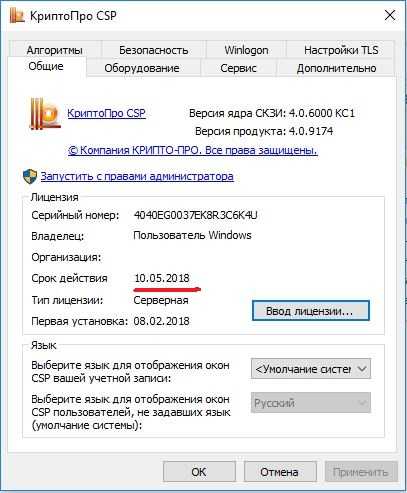
Если не помогло
Если рекомендации по проверке и установке лицензии не явили проблему — возможен технический сбой в программе Континент АП, при котором вызывается ошибка подписи ключа 0x0000065b. Здесь следует проверить возможные конфликты программы с Файерволлом, Антивирусом, установленном на компьютере или переустановить личный сертификат пользователя, перед этим очистив запомненные пароли сертификатов в программе Крипто-Про. Делается это следующим образом:
Пуск — Панель управления — Крипто-Про CSP — Сервис — Удалить запомненные пароли — Ок
cashbuzz.ru
неизвестный криптографический алгоритм. 0x80091002 (-2146889726)
Информация обновлена:
Ошибка при формировании запроса
При формировании запроса на издание сертификата (на портале заявителя ФЗС Росказна) произошла такая ошибка: «При формировании запроса произошла ошибка: error: сertenroll::cx509enrollment::_createrequest: неизвестный криптографический алгоритм. 0x80091002 (-2146889726)».
Как исправить? Кратко
Для устранения этой ошибки необходимо:
- Если у Вас Windows x64 — удалить 2 ветки реестра[HKEY_LOCAL_MACHINE\SOFTWARE\Microsoft\Cryptography\OID\EncodingType 0\CryptDllFindOIDInfo\1.2.643.2.1.3.2.1!1][HKEY_LOCAL_MACHINE\SOFTWARE\Wow6432Node\Microsoft\Cryptography\OID\EncodingType 0\CryptDllFindOIDInfo\1.2.643.2.1.3.2.1!1]
- Если у Вас Windows x32 — удалить 1 ветку реестра[HKEY_LOCAL_MACHINE\SOFTWARE\Microsoft\Cryptography\OID\EncodingType 0\CryptDllFindOIDInfo\1.2.643.2.1.3.2.1!1]
Как исправить? Подробная инструкция
Сначала узнаем сколько разрядная система.
Идем в меню «Пуск — Компьютер (нажимаем правой кнопкой мыши) — Свойства».
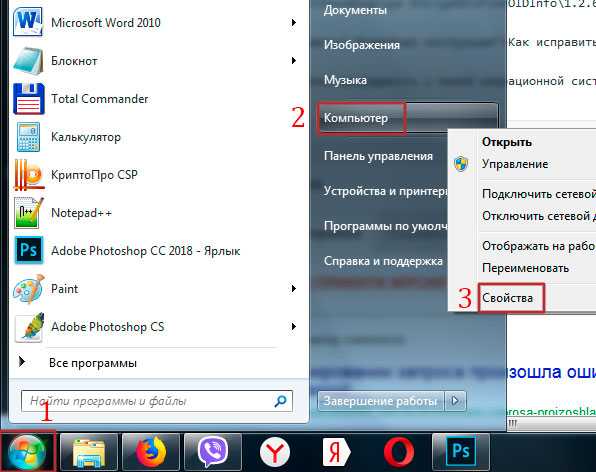
В открывшемся окне видим информацию об операционной системе. В нашем случае это 32-разрядная операционная система Windows 7.
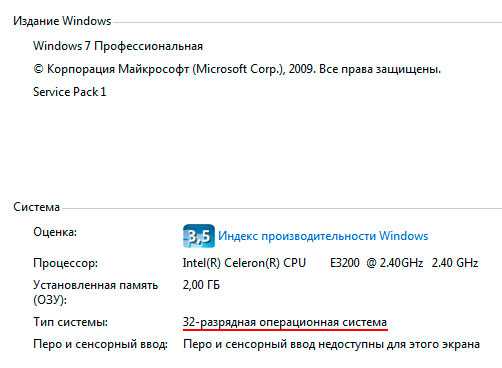
Следовательно надо удалить 1 ветку из реестра.
Идем в «Пуск», в строке поиска набираем «regedit», кликаем на найденную программу.
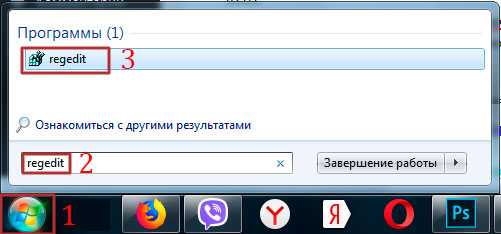
В реестре проходим всю цепочку [HKEY_LOCAL_MACHINE\SOFTWARE\Microsoft\Cryptography\OID\EncodingType 0\CryptDllFindOIDInfo\1.2.643.2.1.3.2.1!1] и удаляем последний элемент «1.2.643.2.1.3.2.1!1».
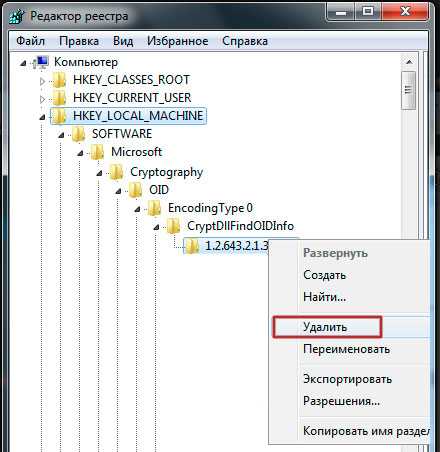
Если у вас 64-разрядная операционная система, то еще дополнительно удаляем [HKEY_LOCAL_MACHINE\SOFTWARE\Wow6432Node\Microsoft\Cryptography\OID\EncodingType 0\CryptDllFindOIDInfo\1.2.643.2.1.3.2.1!1].
elektronnayapodpis.info
Ошибка подписи ключа 0x80090010 Континент АП. Решаем.

Ряд пользователей программного продукта Континент АП, обновивших программу для работы со средствами криптографической защиты Крипто-Про до версии 4.0 и выше или изначально установившие её на свое рабочее место, столкнулись с ошибкой Ошибка подписи ключа 0x80090010 (Отказано в доступе). При этом нормальная работа в системе Континент АП нарушается, использовать сертификат для подписи и отправки документов не представляется возможным. Отметим, что с более ранними версиями Крипто-Про, начиная с 3.6 и до релизов версии 3.9 такие ошибки возникают в основном по следующим причинам:
1. Истек срок действия закрытого ключа (сертификата). Узнать актуальный срок действия сертификата можете, открыв программу Крипто-Про CSP — Просмотреть сертификаты в контейнере — Выбрать нужный сертификат — Ок. Если срок действия сертификата истек — вам нужно получить новый. Если же сертификат был выдан сроком на 2 и более лет и с момента его выпуска прошло 15 и более месяцев и при этом у вас установлено ПО Крипто-Про 4.0 и выше — то мы имеем дело как раз с тем самым редким случаем, присущим 4-й версии. О нем ниже.
2. Отсутствие прав доступа к накопителю, на котором находится ключ. Также случается редко, но случается, в основном на ОС Windows 10 и 8.1. Необходимо дать права доступа на флешку или добавить этот диск в исключения антивируса.
3. Отсутствие прав доступа на реестр защищенных ключей. Это для тех случаев, когда ключ установлен в реестре считывателей и у пользователя, работающего с Континент АП не хватает прав доступа к соответствующей ветке — тогда может возникать ошибка подписи ключа 0x80090010. Проверить права доступа легко через команду regedit, пройдя по пути:
HKEY_LOCAL_MACHINE\SOFTWARE\Wow6432Node\Crypto Pro\Settings\Users\{SID_пользователя}\Keys
Ошибка подписи ключа 0x80090010 Континент АП. Как исправить?
Если все вышеперечисленные варианты решения не помогли — у вас вероятнее всего Crypto-Pro версии 4.0 и проблема кроется в следующем: сертификат для Континент АП был сформирован в АРМ Генерация ключей Казначейства действием на 2 и более года. По какой-то причине Крипто-Про 4-х версий считает просроченными ключи, выпущенные 15 и более месяцев назад. При этом если сертификата нет в контейнере — все работает нормально.
Для решения проблемы необходимо зайти в интерфейс программы Крипто-Про, выбрать вкладку Сервис — Просмотреть сертификаты в контейнере — Обзор — Выбрать нужный сертификат — Свойства — Состав — Копировать в файл, поставив галочку «Да, экспортировать закрытый ключ» и галочку «Экспорт расширенных свойств». Далее задать пароль на сертификат и имя. Экспортируется файл с расширением .pfx. Далее этот файл с расширением .pfx устанавливается снова, ему присваивается контейнер с новым именем. Сертификат Континент АП надо установить с привязкой к этому контейнеру с новым именем, расширенные свойства сертификата будуь доступны и с его сроком действия в Крипто-Про 4.0 проблем не будет, ошибка подписи ключа 0x80090010 (Отказано в доступе) появляться больше не должна.
cashbuzz.ru
Ошибка интерфейса модуля криптографии. Модуль криптографии не может выполнить требуемое действие, т.к. контекст был получен в ограниченном режиме.
При возникновении ошибки «Ошибка интерфейса модуля криптографии. Модуль криптографии не может выполнить требуемое действие, т.к. контекст был получен в ограниченном режиме.» необходимо выполнить проверку электронной подписи.
Алгоритм проверки электронной подписи:
В программном продукте 1С необходимо
1. перейти в раздел «Администрирование»
2. «Обмен электронными документами»
3. «Настройка электронной подписи и шифрования»
4. На вкладке «Сертификаты» открыть используемый сертификат
5. Нажать на кнопку «Проверить»
6. Ввести пароль закрытой части ключа (при его наличии) и нажать «Проверить»
! Обращаем Ваше внимание, что программа сама увеличит количество * в поле «Пароль:» до 16 при проверке. Данное поведение является штатным и выступает дополнительной защитой конфиденциальных данных в виде количества символов в пароле. Проверка будет осуществлена на основании введенных Вами данных.
Если в ходе проверки напротив пункта «Подписание данных» возникнет сигнализирующий об ошибке красный символ, на него необходимо нажать для открытия технической информации об ошибке.
Если в технической информации об ошибке указано » «Ошибка интерфейса модуля криптографии. Модуль криптографии не может выполнить требуемое действие, т.к. контекст был получен в ограниченном режиме.» необходимо выполнить проверку электронной подписи.» это обозначает, что проверка сертификата осуществляется без ввода пароля, хотя на контейнере закрытой части ключа установлен пароль.
Рекомендации:
Уточнить у ответственных лиц организации пароль на электронную подпись.
! Обращаем Ваше внимание, что при копировании контейнера из криптопровайдера, последний просит ввести новый пароль для копии закрытой части ключа, которая в последующем могла быть установлена на Вашем рабочем месте.
! Также сообщаем, что ни техническая поддержка 1С-ЭДО, ни Удостоверяющий центр, который выдал сертификат, не располагают информацией о паролях пользователей. Данная информация является строго конфиденциальной и не подлежит разглашению. Если рекомендации Вам не помогли и пароль утрачен безвозвратно, то единственным выходом из данной ситуации будет выпуск нового сертификата.
Решение: ввести пароль.
1c-edo.ru
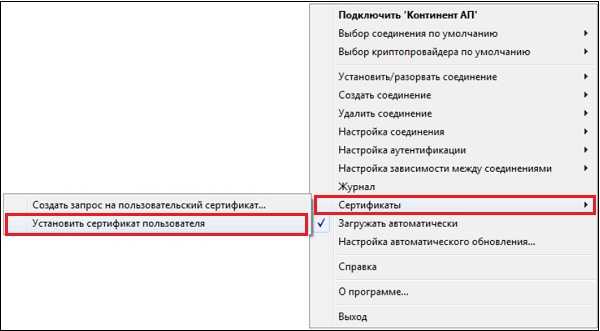 Выберите опцию «Установить сертификат пользователя»
Выберите опцию «Установить сертификат пользователя» Выберите правильный файл сертификата
Выберите правильный файл сертификата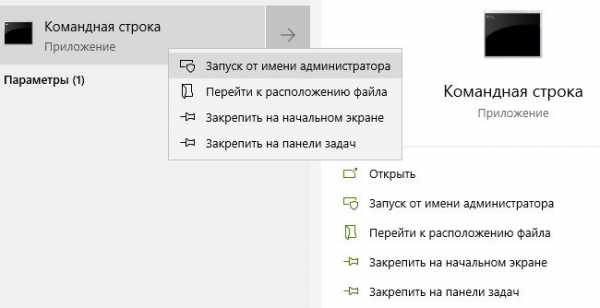 Командная строка в Windows 10: запуск от имени администратора
Командная строка в Windows 10: запуск от имени администратора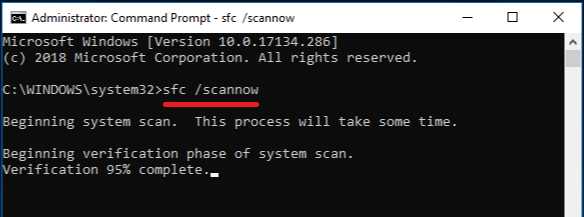 Используйте функционал утилиты SFC для проверки целостности файлов
Используйте функционал утилиты SFC для проверки целостности файлов
Ваш комментарий будет первым